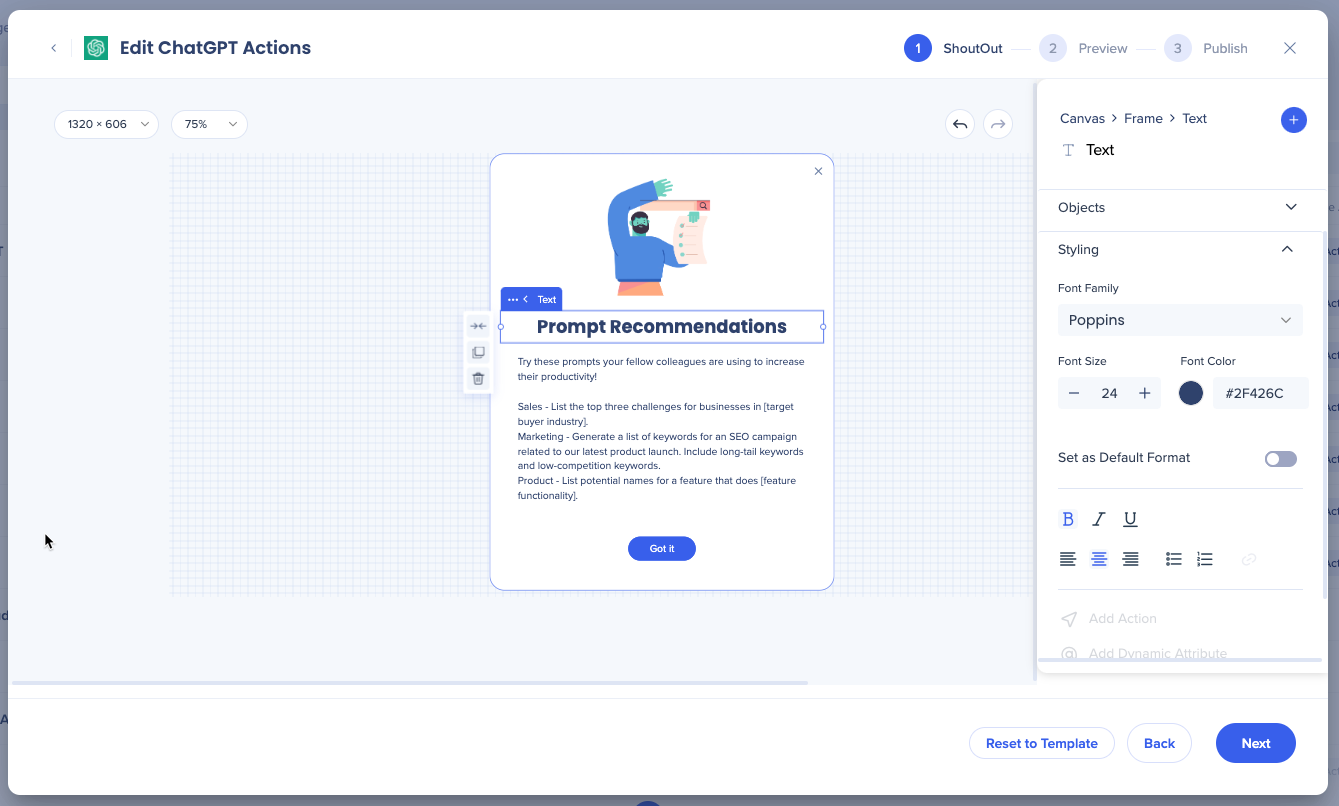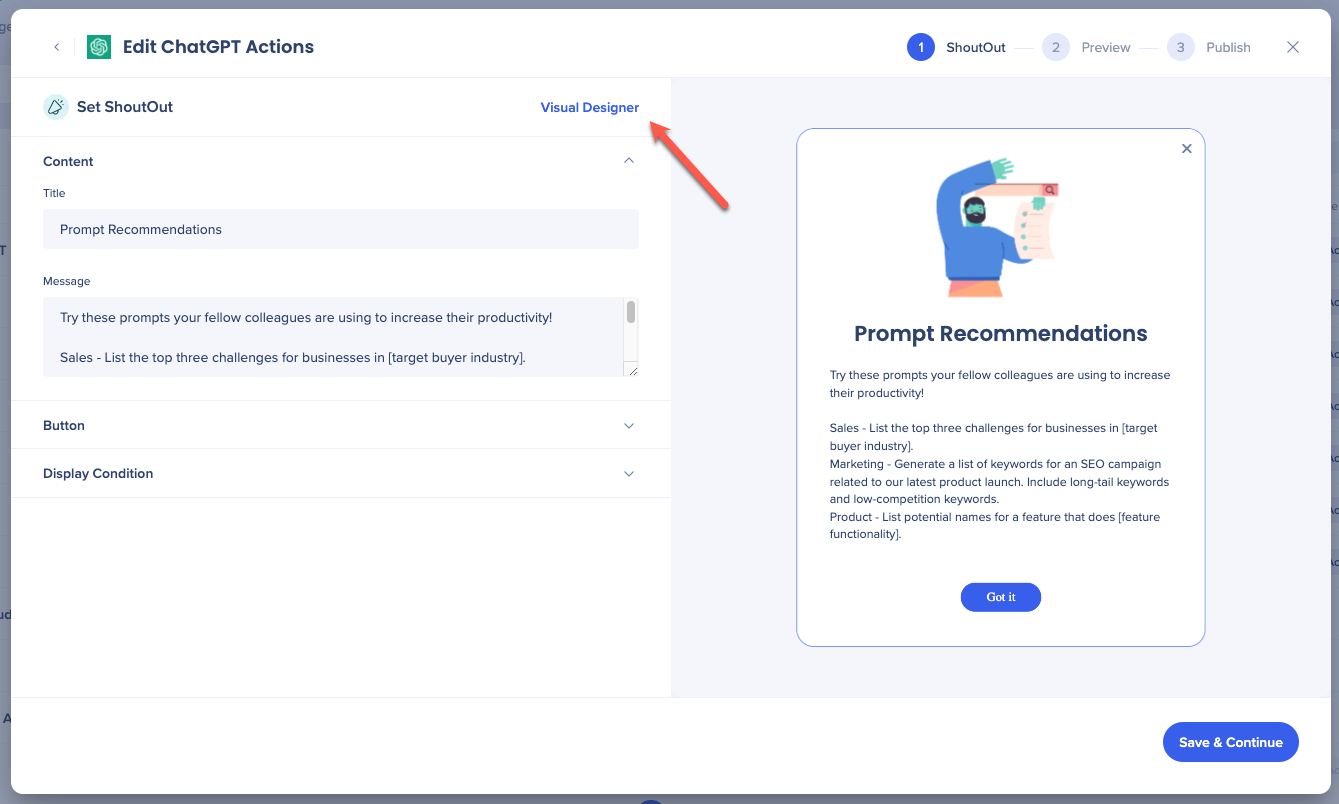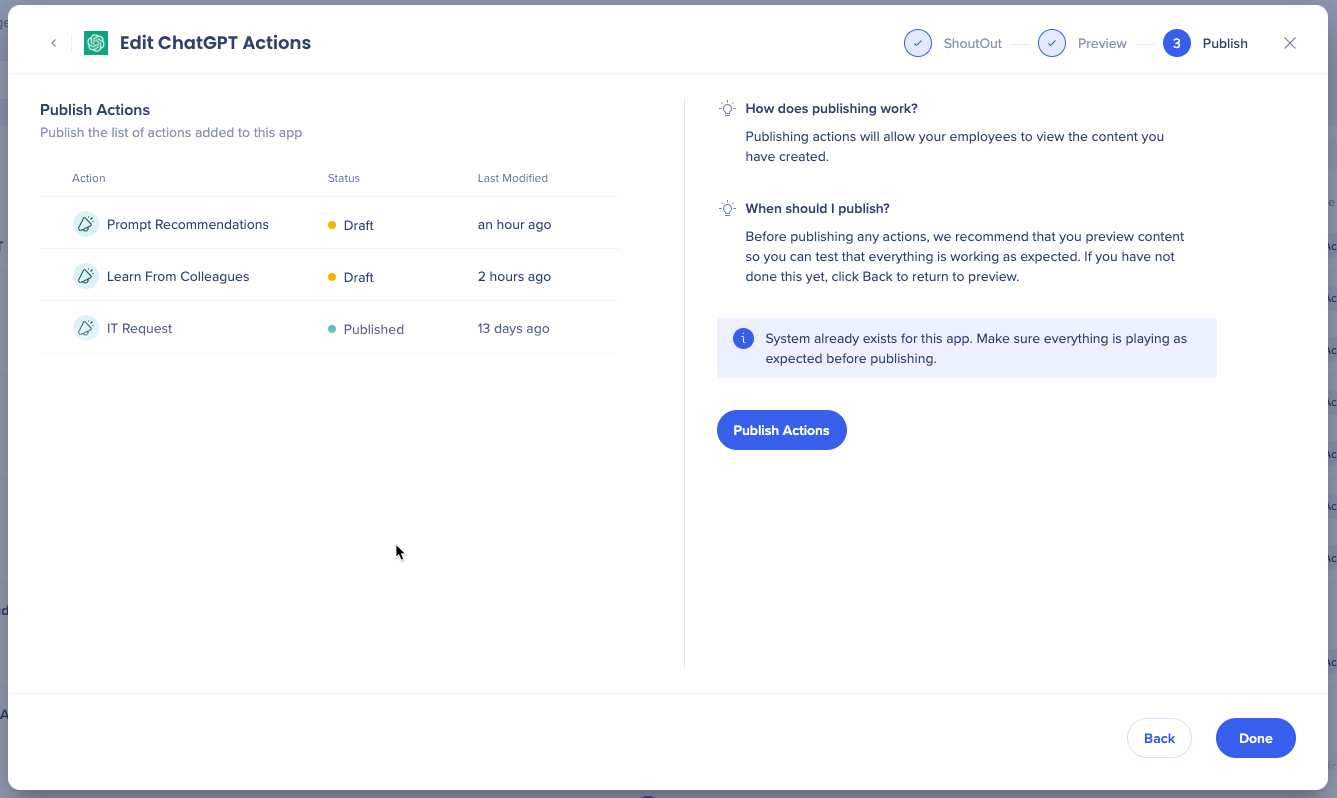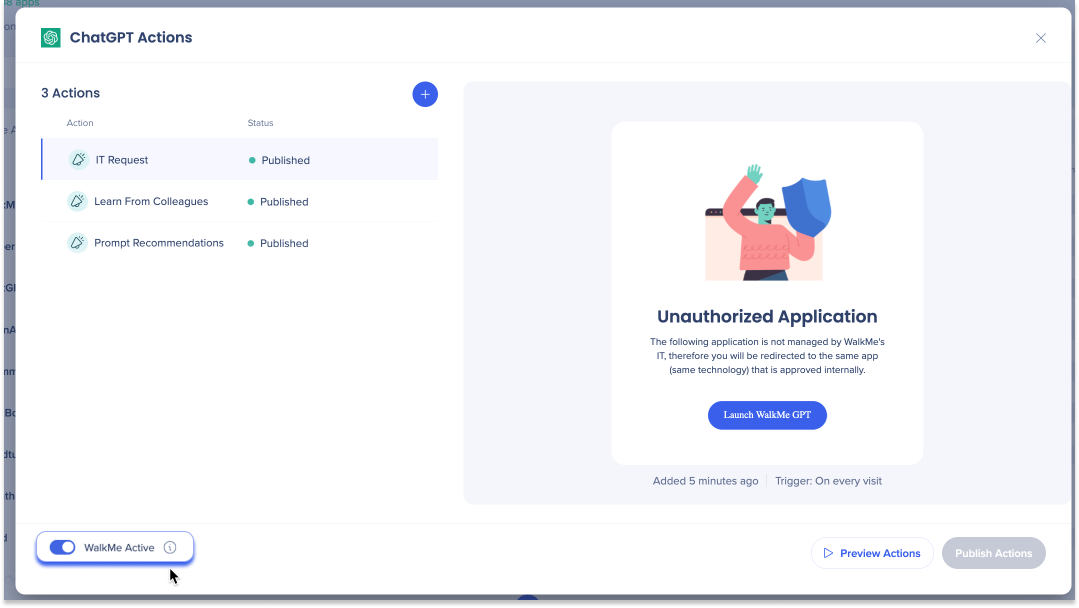Actions Shadow AI
Aperçu rapide
Une fois que vous avez activé Shadow AI de Discovery pour obtenir une visibilité complète sur l'utilisation de l'IA, vous pouvez créer des actions Shadow AI pour configurer et publier des garde-fous et des directives sur n'importe quel site d'IA sans qu'aucune configuration WalkMe ou une configuration du système WalkMe précédente n'est requise.
Pourquoi utiliser les actions Shadow AI ?
-
Solutions et modèles Shadow AI organisées
-
Actions « Shoutout »
-
Actions « Restrictions » NOUVEAU !
-
-
Aperçu et publication directement à partir du tableau de bord des applications Discovery
-
Aucun éditeur nécessaire
-
Aucune configuration du système nécessaire
-
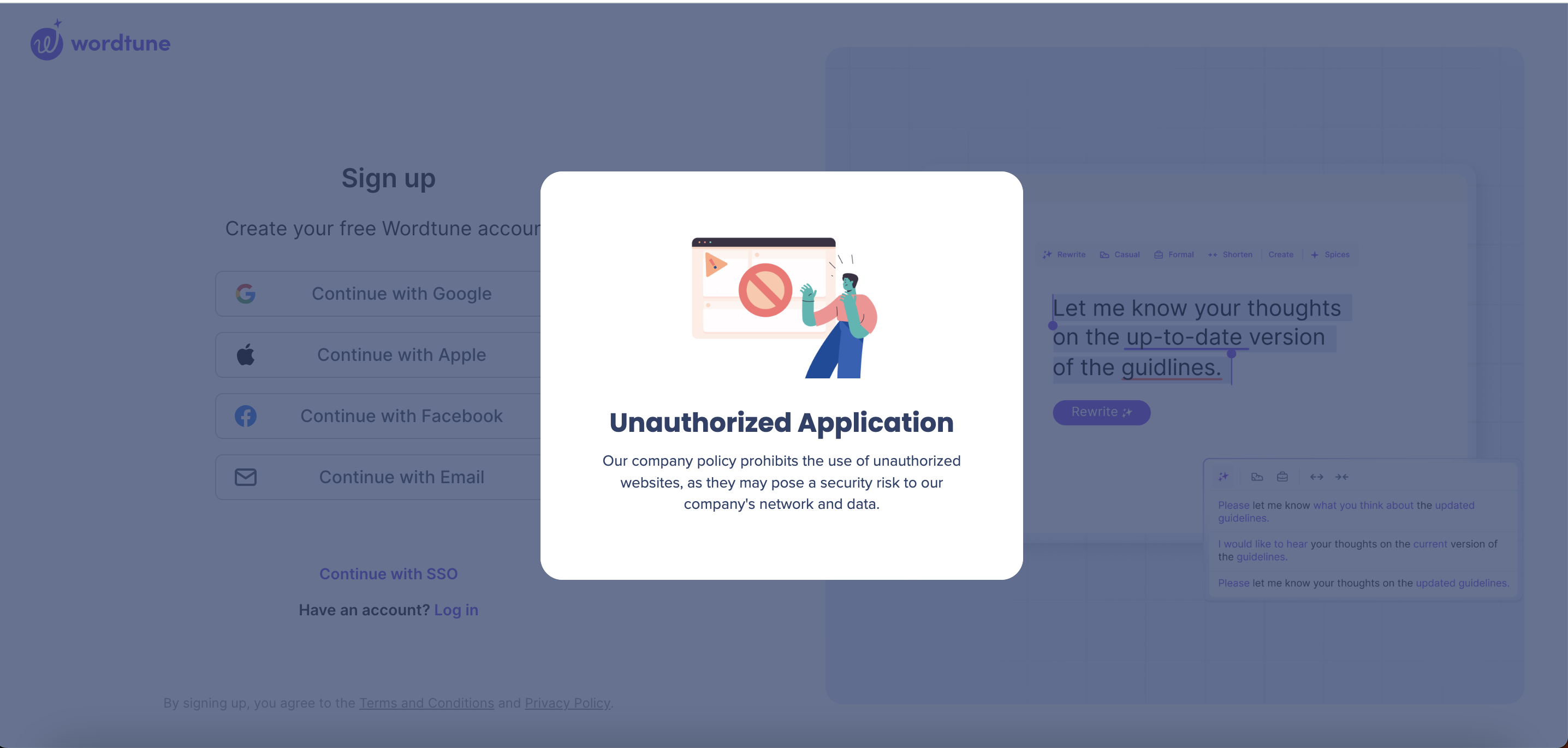
Cas d'utilisation
Explorez des exemples de solutions et de modèles Shadow AI Action, qui fournissent des exemples pratiques de la façon dont les entreprises peuvent améliorer leurs opérations :
- Rediriger les utilisateurs : Rediriger les employés vers une application alternative approuvée
- Bloquer l'accès : bloquer l'accès à l'application et l'utilisation par les employés
- Bloquer la saisie et le collage : empêcher les utilisateurs de saisir du texte ou de coller le texte copié dans les champs de saisie
- Demande informatique : Mettre en œuvre un processus efficace de demande d'accès aux applications d'IA
- Politique d'IA : Assurez-vous que les employés respectent la politique d'IA appliquée de l'entreprise
- Astuces d'IA : Promouvoir des recommandations et permettre aux employés de tirer parti de l'IA plus efficacement
- Partager avec les collègues : Apprenez des collègues et découvrez des applications qui peuvent profiter à l'organisation au sens large
- Formation des employés : Fournir des ressources éducatives aux employés
- Explorer Plus d'IA : Promouvoir les applications d'IA en encourageant l'adoption par les employés des applications d'IA approuvées
Apprenez à connaître et à utiliser My Solutions
Créer une action
-
Dans la page Discovery Apps dans la console, accessible sur console.walkme.com/discovery/apps, allez à l'onglet Shadow AI
-
Cliquez sur le symbole + dans la colonne Actions WalkMe
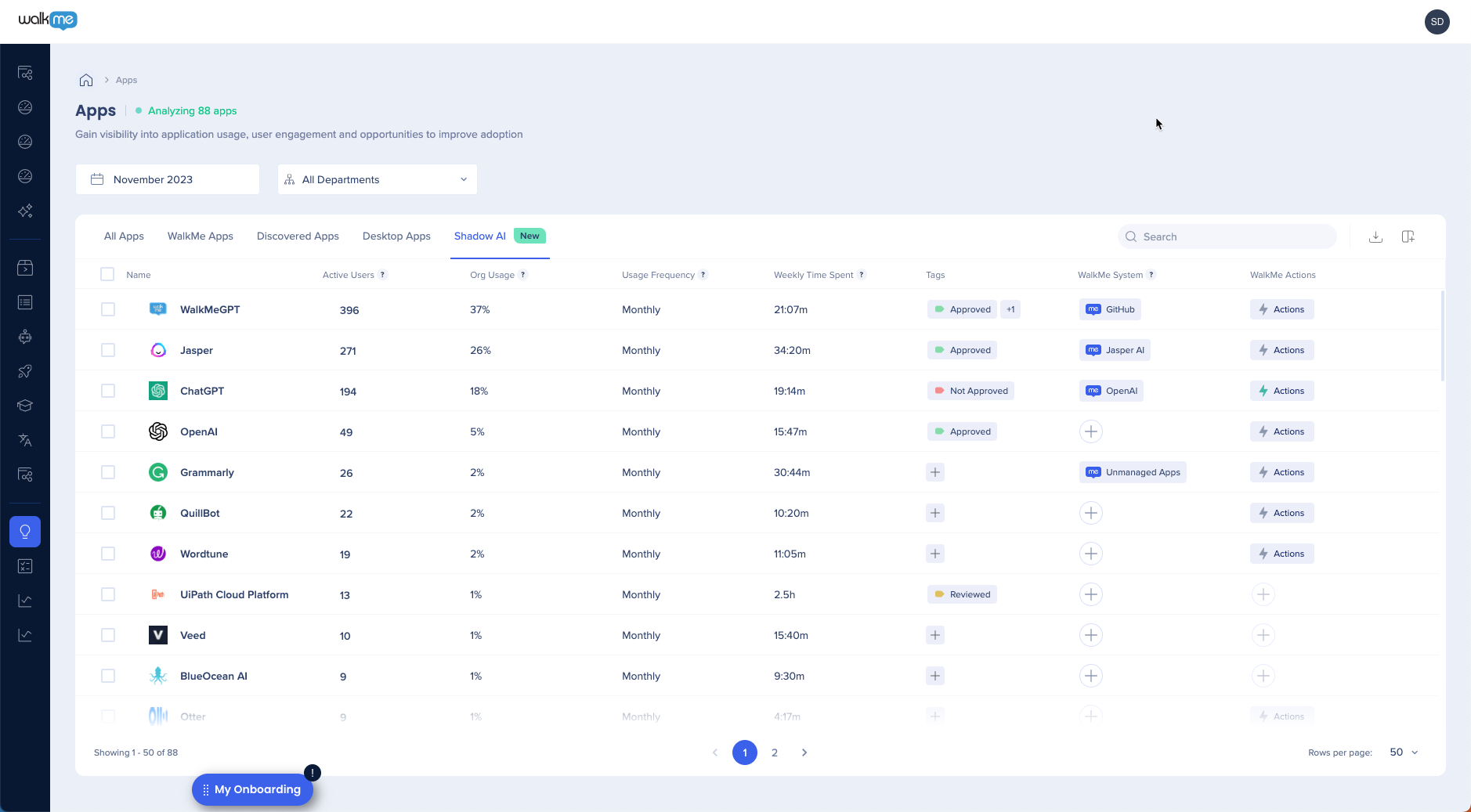
-
Recherchez dans la galerie pour trouver les modèles d'action existants à personnaliser
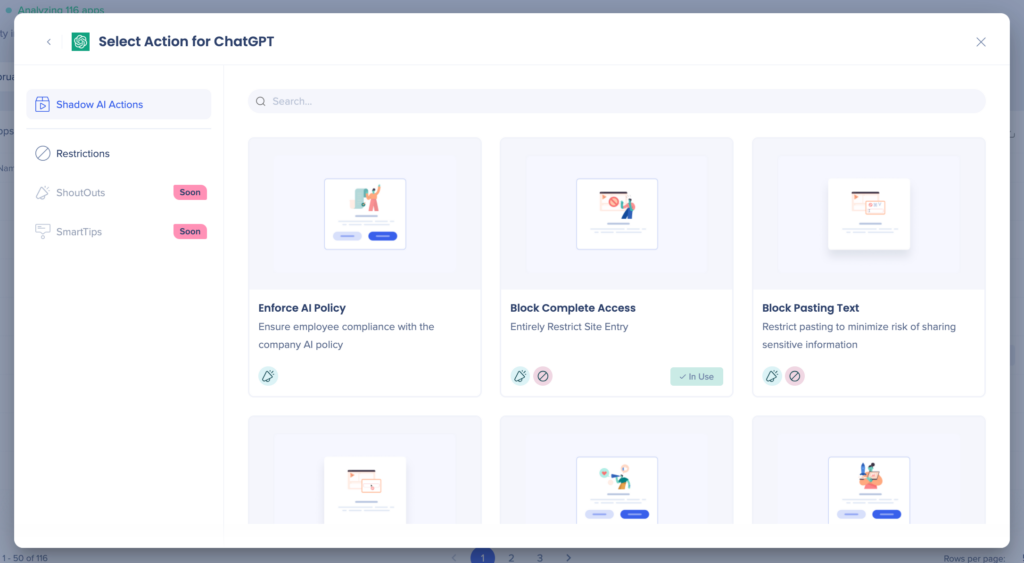
-
Modifiez votre contenu et vos boutons ShoutOut pour votre cas d'utilisation spécifique
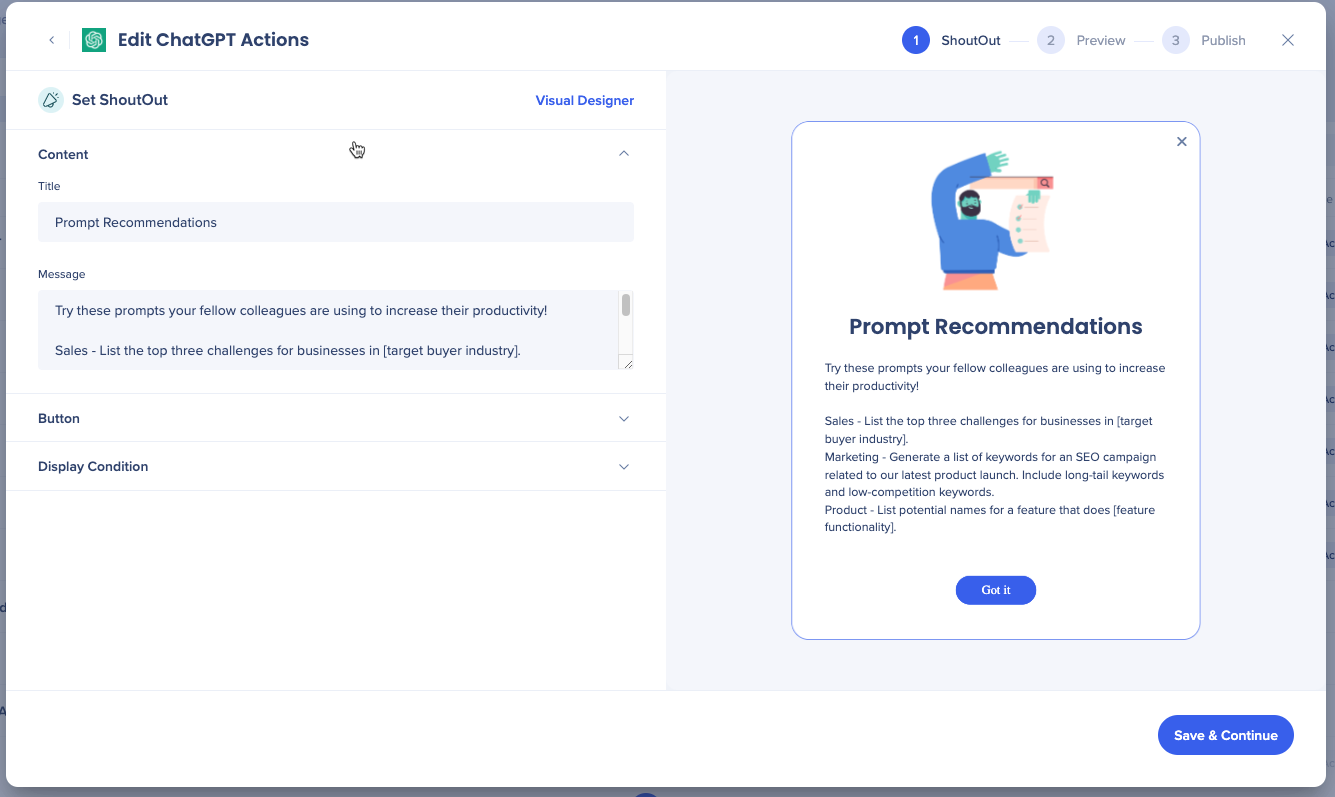
-
Sélectionnez les conditions nécessaires pour afficher le ShoutOut
-
Fréquence d'affichage : Définissez la fréquence à laquelle le ShoutOut est affiché pour les utilisateurs avec les options suivantes
-
À chaque visite
-
Une fois par jour
-
Une fois par semaine
-
À la première visite uniquement
-
-
Arrêter l'affichage le : Sélectionnez le bouton qui empêche définitivement le ShoutOut d'être affiché à l'utilisateur
-
Les options sont les suivantes pour cet exemple :
-
Jamais
-
Bouton Got it
-
Bouton X
-
Sélectionnez tous (le bouton Got it et le bouton X)
-
-
-
Cliquez sur Enregistrer et Suivant
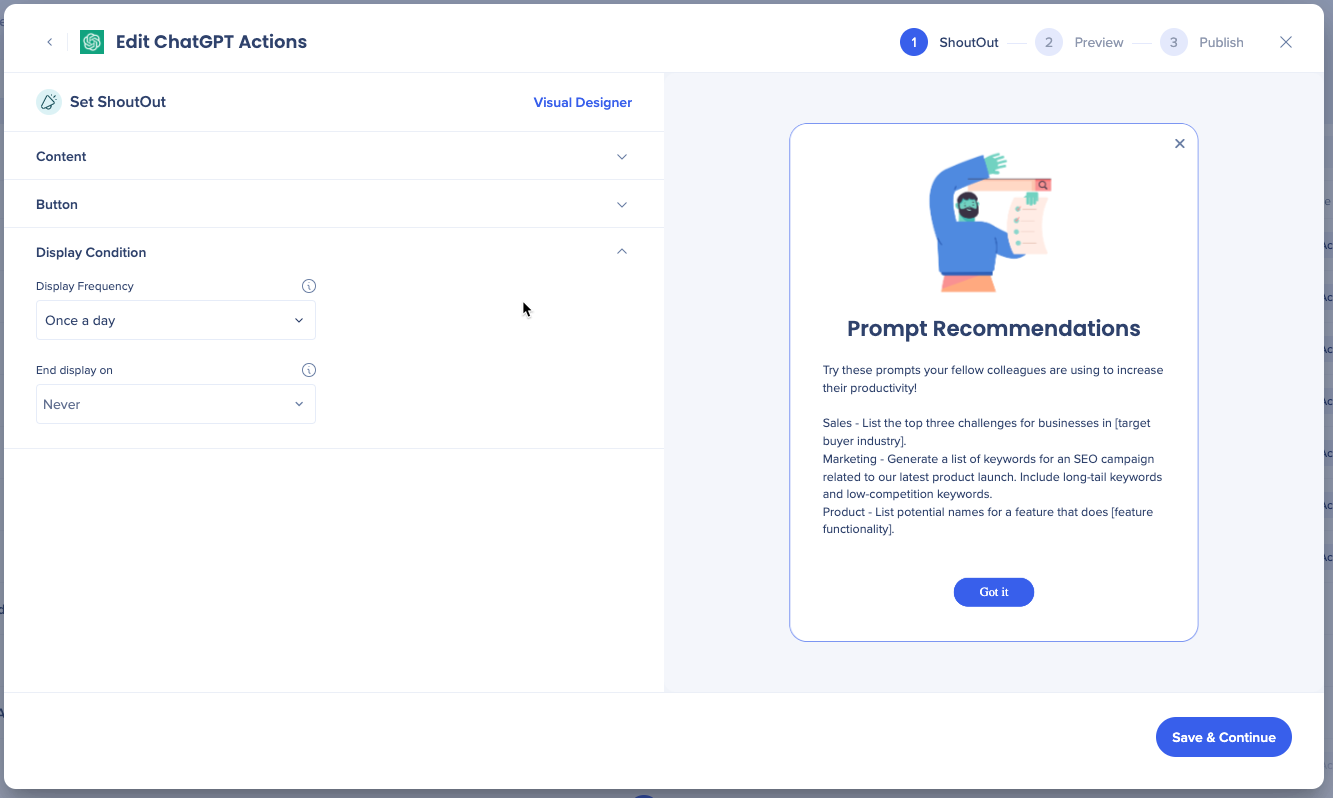
7. Cliquez sur Aperçu des actions pour tester vos actions et confirmez que tout fonctionne comme prévu
L'aperçu démontrera le comportement réel sur l'application - visuel et fréquence.
-
Une action avec une fréquence hebdomadaire, par exemple, apparaîtra uniquement si le jour du test (Aperçu) est le jour où cette action doit être lue par définition
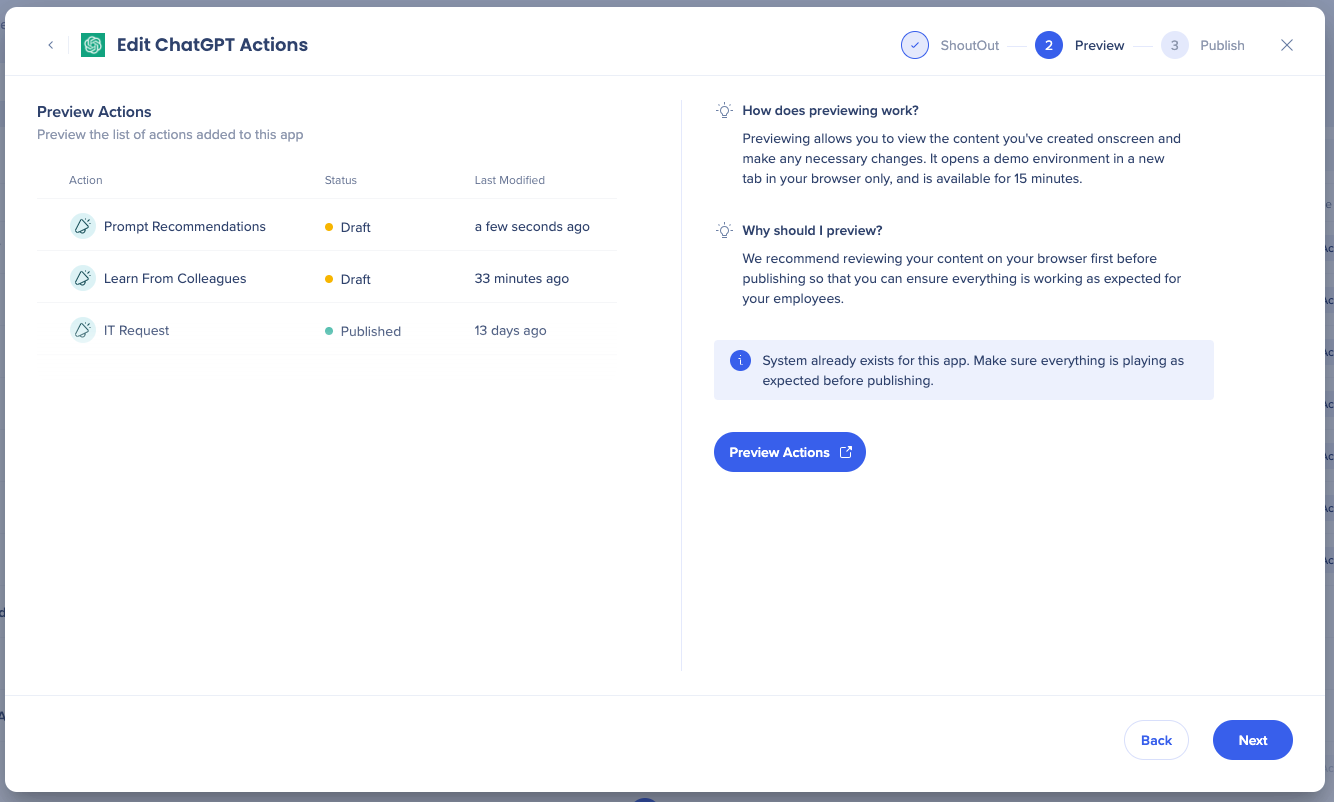
-
Cliquez sur Démarrer l'aperçu et un environnement de démonstration s'ouvrira dans un nouvel onglet pour que vous puissiez prévisualiser et tester que vos actions fonctionnent comme prévu
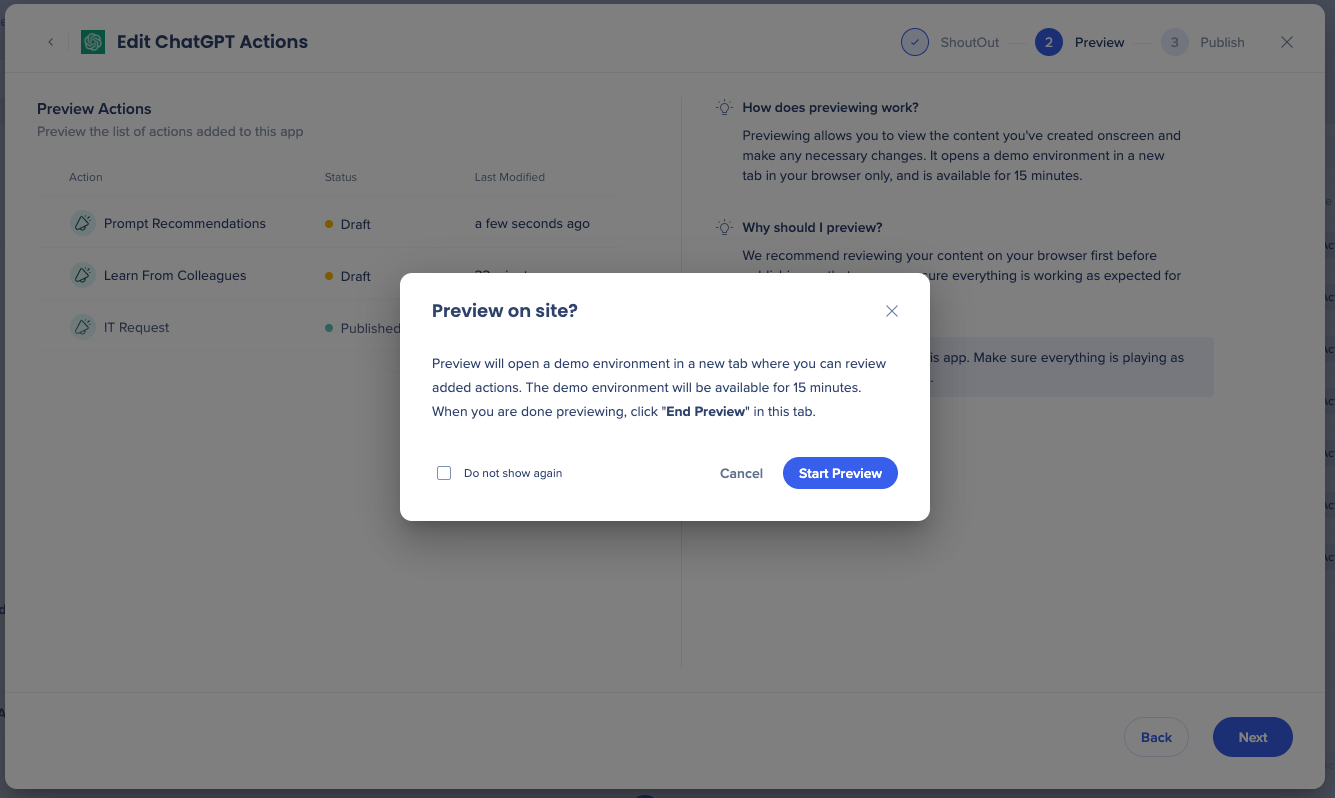
-
Affichez un aperçu de votre contenu dans le nouvel onglet et confirmez que tout fonctionne comme prévu
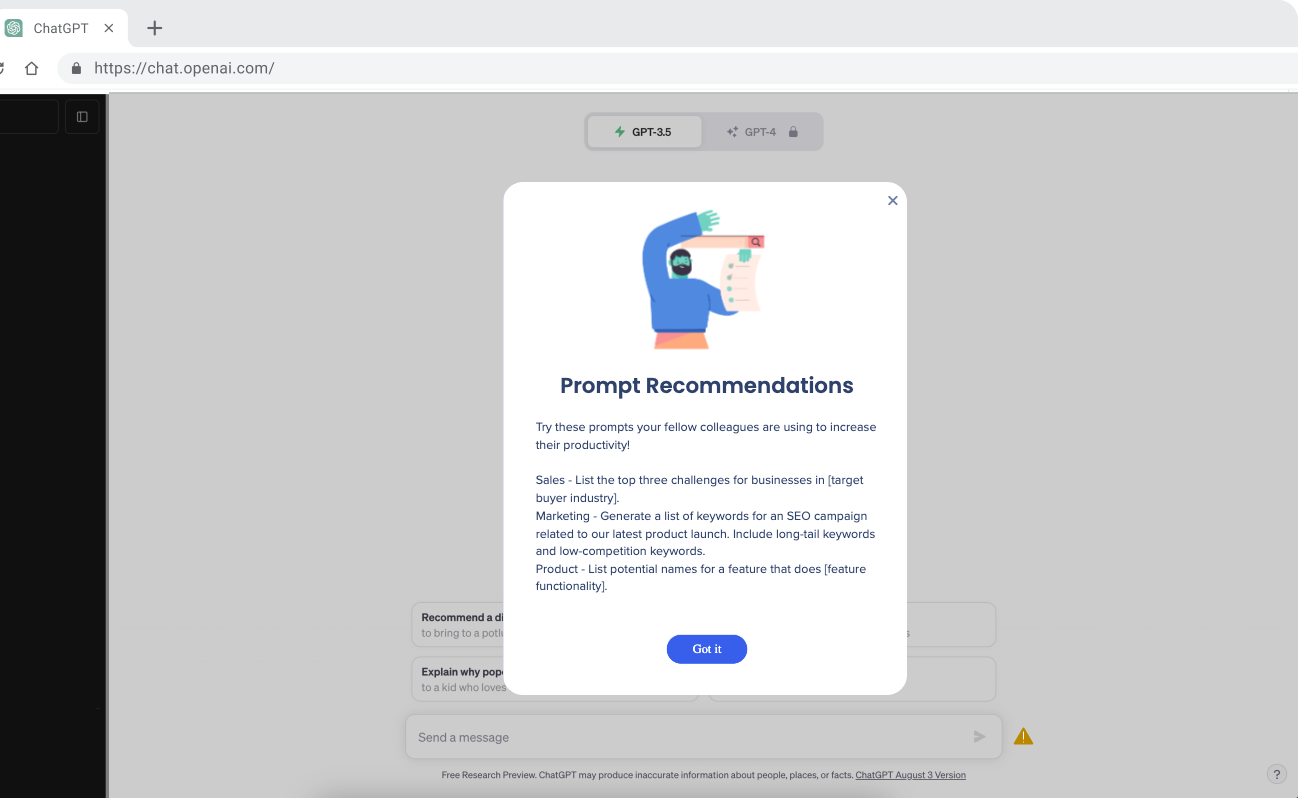
10. Cliquez sur Arrêter l'aperçu dans l'onglet précédent une fois que vous avez terminé
11. Cliquez sur Next
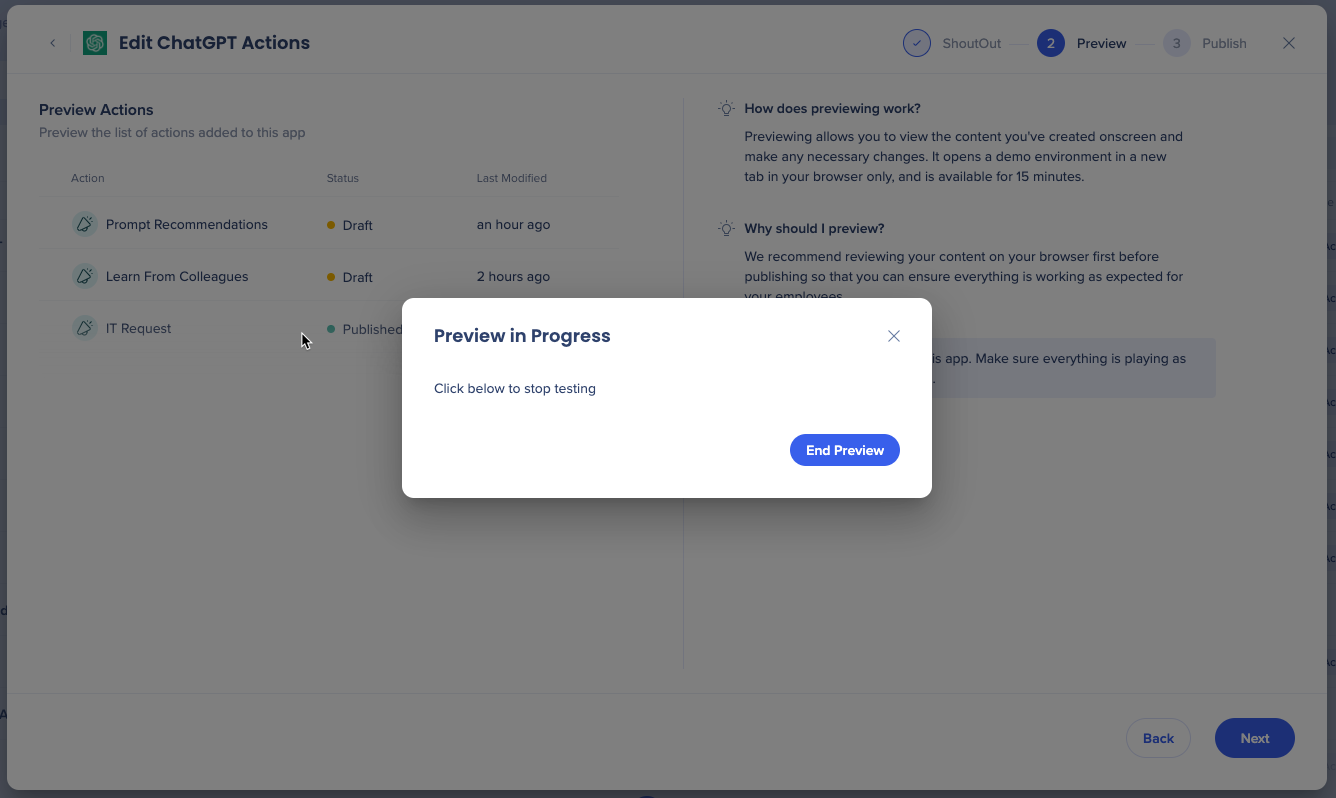
12. Cliquez sur Publier des actions pour vos employés pour afficher vos actions nouvellement créées
Gérer les actions
Supprimer une action
-
Passez la souris sur l'action que vous souhaitez supprimer
-
Cliquez sur l'icône de la corbeille pour supprimer
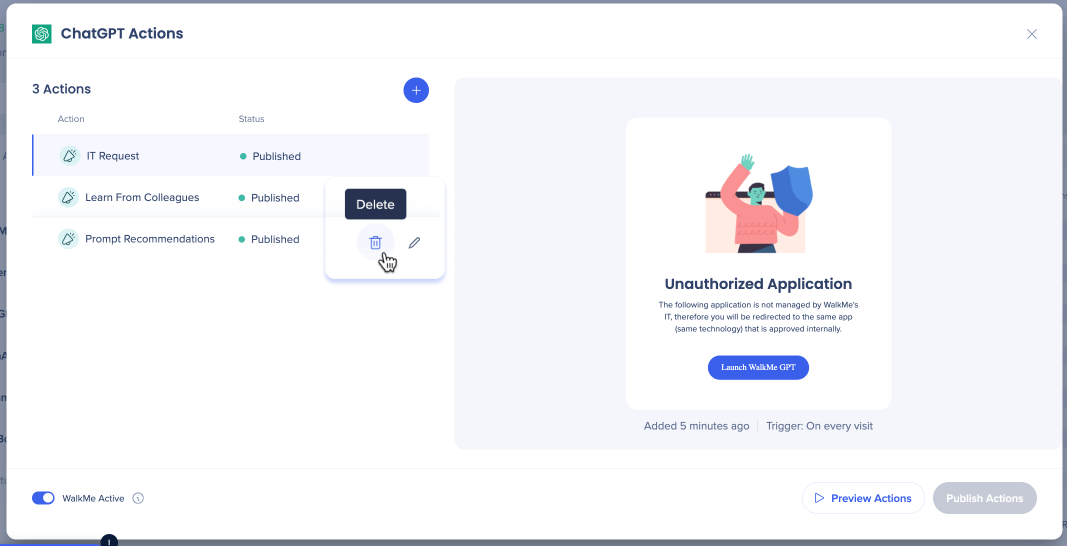
Bouton d'acvtivation/désactivation de WalkMe
-
Désactivé : Lorsqu'il est désactivé, aucune action ne sera lue sur l'application, même si elles sont publiées
-
Réactivé : Lorsqu'il est réactivé, toutes les actions publiées seront lues à nouveau
Centre d'Assistance
-
Si l'aperçu ne fonctionne pas :
-
Activez le popup et les redirections sur les paramètres du navigateur
-
Fermez l'Éditeur WalkMe.
-
Vérifiez la version de l'extension
-
version min. 4.0.141 pour les actions Shoutouts
-
min version 4.0.158 pour les actions de restriction
-
-
-
Si le contenu est prévisualisé sur une application qui nécessite une connexion, l'utilisateur peut être redirigé vers une autre URL, généralement une page d'accueil ou une connexion
-
Dans un environnement publié, le contenu sera lu sur la première URL atteinte qui correspond à la définition de l'URL de l'application
- Prend ~15 minutes de temps de cache pour que l'extension injecte le système (paramètre d'extension par défaut)
- publier immédiatement local pour l'utilisateur qui a publié
- Prend ~15 minutes de temps de cache pour que l'extension injecte le système (paramètre d'extension par défaut)
-
La fonctionnalité pour télécharger des images vers le visual designer est actuellement indisponible
Limites
- Applications de bureau non prises en charge
-
Plusieurs applications d'IA ont ajusté le CSS WalkMe par défaut, ce qui peut entraîner une apparence insatisfaisante des actions
-
La liste de ces applications est fournie ici à titre de référence : OpenAI, Pathlight, beautiful.ai , Dynatrace LLC, people.ai
-
-
La fonctionnalité Aperçu et publication est applicable uniquement pour toutes les actions collectivement, plutôt que pour les actions individuelles
-
La fonctionnalité pour télécharger des images vers le visual designer n'est actuellement pas prise en charge
Afficher un aperçu des limites
-
Paramètres du navigateur : Les popups et les paramètres de redirection doivent être activés
-
Instructions Chrome : chrome://settings/content/popups
-
-
L'éditeur WalkMe doit être fermé lors de l'aperçu
Limites du système
-
Si vous avez déjà un système WalkMe créé sur une application, vous devez publier vos paramètres dans l'éditeur pour afficher les deux contenus en même temps ou prévisualiser et publier ne fonctionnera pas pour les actions d'IA fictive